Acest articol explică modul de creare și executare a unei interogări de tabelă din Access. Puteți utiliza interogarea de creare a tabelului pentru a copia date într-o tabelă, pentru ao arhiva sau pentru a salva rezultatele interogării ca tabel.
Pentru a modifica sau actualiza o piesă de date într-o set de înregistrări existentă, cum ar fi unul sau mai multe câmpuri, puteți utiliza solicitarea de actualizare. Pentru mai multe informații despre solicitările de actualizare, consultați Crearea și executarea unei solicitări de actualizare.
Pentru a adăuga înregistrări (rânduri) la un tabel existent, puteți utiliza solicitarea de adăugare. Pentru mai multe informații despre solicitările de adăugare, consultați Adăugarea de înregistrări în tabel utilizând solicitarea de adăugare.
În acest articol
Informații generale despre solicitările de a crea tabele
Întrebarea privind crearea tabelului preia datele din unul sau mai multe tabele și apoi încarcă setul de rezultate într-un tabel nou. Un astfel de tabel poate fi stocat într-o bază de date deschisă. În plus, îl puteți crea într-o altă bază de date.
De regulă, cererile de a crea un tabel sunt utilizate dacă doriți să copiați sau să arhivați date. De exemplu, să presupunem că aveți un tabel (sau mai multe tabele) cu date de vânzări utilizate în rapoarte. Valoarea vânzărilor nu se modifică, deoarece tranzacțiile au fost efectuate cu cel puțin o zi în urmă, iar executarea constantă a unei interogări pentru extragerea datelor poate dura mai mult, mai ales dacă aplicați o interogare complexă într-un depozit mare de date. Pentru a reduce volumul de lucru și a obține o arhivă convenabilă, puteți încărca datele într-o tabelă separată și utilizați-o ca sursă. Cu toate acestea, nu uitați că datele din noul tabel sunt un instantaneu: nu sunt asociate cu tabelele originale și nu sunt conectate la acestea.
Crearea unei interogări pentru a crea o tabelă include următorii pași principali:
Activați baza de date dacă nu este semnată sau nu se află într-o locație sigură. Altfel, nu veți putea executa cereri de modificare (adăugarea, actualizarea și crearea tabelelor).
În Designerul interogărilor, creați o interogare de selecție și configurați-o astfel încât să returneze înregistrările dorite. Puteți selecta date din mai multe tabele de date și puteți efectua denormalizarea datelor. De exemplu, puteți pune datele clientului, expeditorului și furnizorului într-un singur tabel, pe care nu l-ați face niciodată într-o bază de date de lucru cu tabele normalizate. De asemenea, puteți utiliza condițiile din interogare pentru a particulariza sau restrânge setul de rezultate.
Pentru mai multe informații despre normalizarea datelor, consultați Înțelegerea creării bazei de date.
Conversia interogării de selecție la o interogare de creare a tabelului, selectarea locației pentru noua tabelă și rularea interogării.
Nu confunda cererea de a crea un tabel cu o actualizare sau adăugați o cerere. Utilizați solicitarea de actualizare când trebuie să adăugați sau să modificați date în câmpuri individuale. Este necesară o cerere de adăugare pentru a adăuga noi înregistrări (rânduri) la un set de înregistrări existent într-un tabel existent.
Crearea unei interogări de creare a tabelului
Când compuneți o interogare pentru a crea o tabelă, trebuie mai întâi să creați o interogare pentru selecție și apoi să o convertiți într-o interogare pentru a crea un tabel. Într-o interogare pentru o selecție, puteți utiliza câmpurile și expresiile calculate pentru a returna datele de care aveți nevoie. Iată cum puteți crea și converti o interogare. Dacă aveți deja interogarea de selecție dorită, mergeți direct la instrucțiunile pentru conversia interogării într-o selecție și executați interogarea pentru a crea tabela.
Creați o interogare de selecție
Notă: Dacă o interogare de selecție care returnează datele solicitate a fost deja creată, treceți la pasul următor.
În caseta de dialog Adăugare tabelă, faceți dublu clic pe tabelele din care doriți să preluați datele. Fiecare tabel este afișat în partea de sus a proiectantului interogării. După ce adăugați tabelele, faceți clic pe Închidere.
În fiecare tabel, faceți dublu clic pe câmpurile pe care doriți să le utilizați în interogare. Fiecare câmp apare într-o celulă goală din câmpul de pe linia de formular. Figura arată o formă cu mai multe câmpuri adăugate în tabel.
Dacă este necesar, adăugați expresii în câmpul Câmp.
De asemenea, puteți adăuga orice condiții la linia condiției de selectare din formular.
Pentru a rula interogarea și a afișa rezultatele în vizualizarea de tabel, faceți clic pe Executare.
Personalizați câmpurile, expresiile sau condițiile și executați din nou interogarea până când returnează datele pe care doriți să le puneți în tabelul nou.
Conversia unei interogări la o selecție
Deschideți interogarea de selectare din designer sau mergeți la proiectant într-unul din următoarele moduri.
Dacă interogarea este deschisă în vizualizarea tabelului, faceți clic cu butonul din dreapta pe fila document interogare, apoi faceți clic pe Design.
Dacă interogarea este închisă, faceți clic dreapta pe interogare din panoul de navigare și selectați Design din meniul contextual.
În fila Constructor, în grupul Tip de interogare, faceți clic pe butonul Creare tabel.
Se afișează caseta de dialog Creare tabelă.
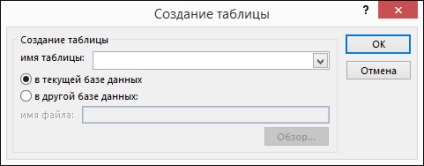
În câmpul Nume tabelă, introduceți numele tabelului nou.
Faceți clic pe săgeata în jos și selectați numele tabelului existent.
Efectuați una dintre următoarele acțiuni:
Introducerea unui nou tabel în baza de date curentă
Selectați opțiunea Bază de date curentă. dacă nu este deja selectat, apoi faceți clic pe OK.
Faceți clic pe butonul Executare. apoi faceți clic pe Da pentru a confirma operația.
Notă: Atunci când înlocuiți o tabelă existentă, acest tabel este eliminat mai întâi și este solicitată o solicitare de ștergere. Faceți clic pe Da. apoi faceți clic pe Da din nou pentru a crea un nou tabel.
Introducerea unui nou tabel într-o altă bază de date
Faceți clic pe În altă bază de date.
În caseta Nume fișier, tastați locația și numele fișierului celeilalte baze de date.
Faceți clic pe butonul Răsfoiți. În noua casetă de dialog Creare tabelă, specificați locația celeilalte baze de date, apoi faceți clic pe OK.
Faceți clic pe OK. pentru a închide prima casetă de dialog Creare tabelă.
Faceți clic pe butonul Executare. apoi faceți clic pe Da pentru a confirma operația.
Notă: Atunci când înlocuiți o tabelă existentă, acest tabel este eliminat mai întâi și este solicitată o solicitare de ștergere. Faceți clic pe Da. apoi faceți clic pe Da din nou pentru a crea un nou tabel.
Mai multe informații despre termenii și expresiile interogării
Anterior, articolul a menționat termenii interogării și expresiei. O condiție de interogare este o regulă care definește înregistrările pe care cererea ar trebui să le întoarcă. Condițiile sunt utilizate dacă nu aveți nevoie de toate intrările din setul de date. De exemplu, condiția> 25 AND <50 возвращает значения, которые больше 25 и меньше 50, а условие "Воронеж" OR "Рязань" OR "Москва" — только записи для этих городов.
Pentru mai multe informații despre utilizarea condițiilor, consultați condițiile pentru interogările de probă.
O expresie este o combinație de operatori matematici sau logici, constante, funcții și nume de câmp, comenzi și proprietăți, rezultatul căruia este o singură valoare. Expresiile sunt utilizate pentru a prelua date care nu sunt stocate direct în tabel. De exemplu, expresia [PriceEnterprise] * [Quantity] multiplică valoarea din câmpul "PriceEnter" cu valoarea din câmpul "Quantity". Expresiile pot fi folosite în diferite moduri, iar procesul de creare și de lucru cu ele poate fi destul de complicat.
Pentru mai multe informații despre crearea și utilizarea expresiilor, consultați Crearea expresiilor.
Împiedicarea unei cereri de blocare a unei solicitări
În mod implicit, atunci când deschideți o bază de date care nu este stocată într-o locație de încredere sau nu este de încredere, accesul nu vă permite să efectuați orice solicitări de modificare (adăugați, actualizați, ștergeți și creați tabele).
Dacă nu se întâmplă nimic când încercați să executați o solicitare de modificare, verificați dacă mesajul următor apare în bara de stare Access:
Această acțiune sau eveniment este dezactivată în modul deconectare.
Dacă este afișat acest mesaj, procedați în felul următor:
În panoul de mesaje (chiar dedesubtul panglicii), faceți clic pe butonul Activare conținut.
În panoul de mesaje, faceți clic pe Setări.
Se deschide caseta de dialog Setări securitate Microsoft Office.
Faceți clic pe Activați acest conținut. apoi faceți clic pe OK.
Rulați din nou interogarea.